Skannaa viivakoodit mobiilisovelluksesta saadaksesi suodatetut tiedot
Voit skannata viivakoodeja todellisessa maailmassa ja siirtyä suoraan suodatettuihin BI-tietoihin Power BI -mobiilisovelluksessa.
Koskee seuraavia:

|

|

|

|
|---|---|---|---|
| iPhonet | iPadit | Android-puhelimet | Android-tabletit |
Oletetaan, että organisaatiollasi on raportteja, jotka sisältävät viivakooditietoina merkittyjä tietoja Power BI Desktopissa. Kun luet tuotteen viivakoodin Power BI -mobiilisovelluksen kameralla, saat luettelon raporteista, joissa on viivakooditietoja. Voit avata etsimäsi raportin ja suodattaa sen automaattisesti tarvitsemiesi tietojen mukaan.
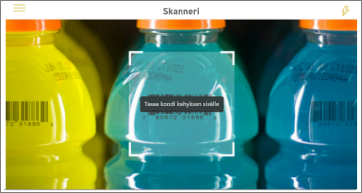
Muistiinpano
Android-laitteissa viivakoodien skannaaminen edellyttää Google Play -palvelujen ajantasaisen version asentamista.
Seuraavassa on esimerkkejä kahdesta tilanteesta, joissa viivakoodien skannaaminen on hyödyllistä:
- Kuvittele, että tarkistat varastoa suuressa supermarketissa, ja kun olet käytävillä, sinun on saatava tietoja tietyistä tuotteista, kuten kuinka monessa myymälässä on varastossa tai missä osastoissa kohteet on varastoitu. Voit vain avata mobiililaitteesi Power BI -viivakoodin ja skannata kohteen viivakoodin. Saat luettelon raporteista, joissa on viivakooditietoja. Valitse asiaankuuluva raportti, niin raportti avautuu suodatettuna asianmukaisten tietojen mukaan.
- Oletetaan, että tehdaskerroksen koneet tunnistetaan viivakoodeilla ja kyseisten koneiden telemetria käsitellään ja lähetetään Power BI:hin. Kun insinöörit ovat lattian tarkistuskoneen tilassa, he voivat helposti skannata koneen viivakoodin ja saada suorituskykyilmaisimen raportin sen suorituskyvystä ja tilasta.
Viivakoodin skannaaminen Power BI -viivakoodinlukijan avulla
Napauta siirtymispalkissa Lisää vaihtoehtoja (...) ja napauta sitten Skanneri.
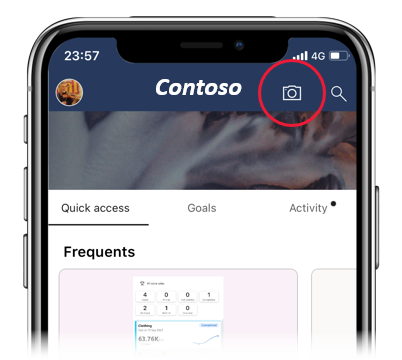
Jos kamerasi ei ole käytössä, sinun on sallittava Power BI -sovellukselle kameran käyttö. Tämä on kertakäyttöinen toiminto.
Osoita skannerilla viivakoodia, joka koskee sinua kiinnostavaa kohdetta. Näkyviin tulee luettelo raporteista, joissa on viivakoodikenttiä.
Etsi etsimäsi raportti ja avaa se laitteessasi napauttamalla sitä. Raportti suodattuu automaattisesti skannatun viivakoodin mukaan. Jos raportti ei sisällä viivakoodia, näkyviin tulee viesti "Raporttia ei voitu suodattaa". Siinä tapauksessa voit siirtyä takaisin luetteloon ja kokeilla toista raporttia.
Huomaa, että raportin toimintorivin Viivakoodi-kuvake on aktiivinen, ei harmaana. Tämä ilmaisee, että raportti suodatetaan tällä hetkellä viivakoodilla.
Valitse Tyhjennä viivakoodi - kuvake, jos haluat tyhjentää suodattimen ja palata suodattamattomaan raporttiin.
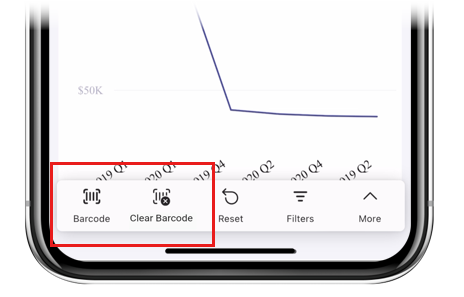
Muistiinpano
Jos viivakoodikentän sisältävää raporttia on vain yksi, et saa raporttiluetteloa, vaan raportti avataan suoraan suodatettuna skannatun viivakoodin mukaan. Jos raportti ei sisällä skannattua viivakoodia, näyttöön tulee viesti "Raporttia ei voitu suodattaa".
Suodattaminen muiden viivakoodien perusteella raportissa
Tarkastellessasi viivakoodilla suodatettua raporttia laitteellasi haluat ehkä suodattaa saman raportin eri viivakoodilla.
Napauta raportin toimintopalkissa Viivakoodi-kuvaketta.
![]()
Kelluva skanneri avautuu, ja siinä on pieni valikko.
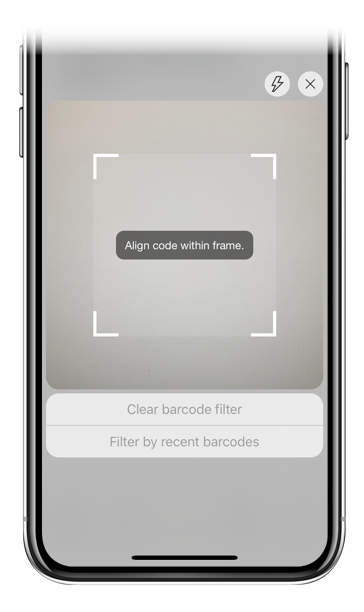
- Kohdista skanneri uuteen kohteeseen vaihtaaksesi raportin suodattimen eri viivakoodin arvoon.
- Napauta Tyhjennä viivakoodisuodatin palataksesi suodattamattomaan raporttiin.
- Napauta Suodata viimeaikaisten viivakoodien mukaan vaihtaaksesi raportin suodattimen viivakoodiin, jonka olet skannannut nykyisessä istunnossa.
Huomioitavat asiat ja rajoitukset
Suodattimet-ruutu ei anna viitteitä viivakoodien suodatuksesta. Jos haluat tietää, suodatetaanko raportti tällä hetkellä viivakoodilla, katso raportin alatunnisteessa olevia viivakoodikuvakkeita:
| Kuvakkeet | Merkitys |
|---|---|
| Ilmaisee, että raportti suodatetaan tällä hetkellä viivakoodilla. | |
| Ilmaisee, että raporttia ei ole tällä hetkellä suodatettu viivakoodilla. |
Mobiilisovellukset tukevat viivakoodien suodatusta raporteille, joissa on vain yksi viivakoodisarake kaikissa raportin tietotaulukoissa. Jos skannaat viivakoodin raportille, jossa on useampi kuin yksi viivakoodisarake, suodatusta ei tehdä.
Ongelmia viivakoodin skannaamisen kanssa
Seuraavassa on joitakin ongelmia, joita saatat kohdata skannatessasi kohteen viivakoodia.
- Näyttöön tulee raporttia ei voitu suodattaa - Vaikuttaa siltä, että tätä viivakoodia ei ole raportin tiedoissa: Tämä tarkoittaa sitä, että skannatun viivakoodin arvo ei näy suodatettavan raportin tietomallissa. Näin voi olla esimerkiksi jos tuote, jonka viivakoodia skannasit, ei sisälly raporttiin. Voit skannata eri tuotteen, valita eri raportin (jos useampi kuin yksi raportti on käytettävissä) tai tarkastella raporttia suodattamattomana.
- Näyttöön tulee viesti Näyttää siltä, että sinulla ei ole raportteja, jotka voidaan suodattaa viivakoodien avulla: Tämä tarkoittaa, että sinulla ei ole viivakoodia käyttäviä raportteja. Viivakoodiskanneri voi suodattaa vain raportteja, joissa on Viivakoodi-sarake. Varmista, että sinä tai raportin omistaja on merkinnyt viivakoodiksi sarakkeen Power BI Desktopissa. Lue lisätietoja viivakoodikentän merkitsemisestä Power BI Desktopissa.
- Suodatus palauttaa tyhjän tilan. Tämä voi tarkoittaa sitä, että skannattu viivakoodiarvo on olemassa mallissa, mutta raportin kaikki tai jotkin visualisoinnit eivät sisällä tätä arvoa. Yritä tässä tapauksessa tarkastella muita raporttisivuja tai muokata Raportteja Power BI Desktopissa, niin että ne sisältävät tämän arvon.
- Näyttöön tulee viesti Viivakoodia ei voi lukea. (Vain Android-käyttäjät): Varmista, että Google Play -palvelut ovat ajan tasalla.
- Viivakoodien skannausta ei tueta raporteissa, jotka perustuvat Datamarts-malleihin tai Microsoft Fabricin semanttisiin Power BI -oletusmalleihin.